Как восстановить вашу учетную запись Google Authenticator
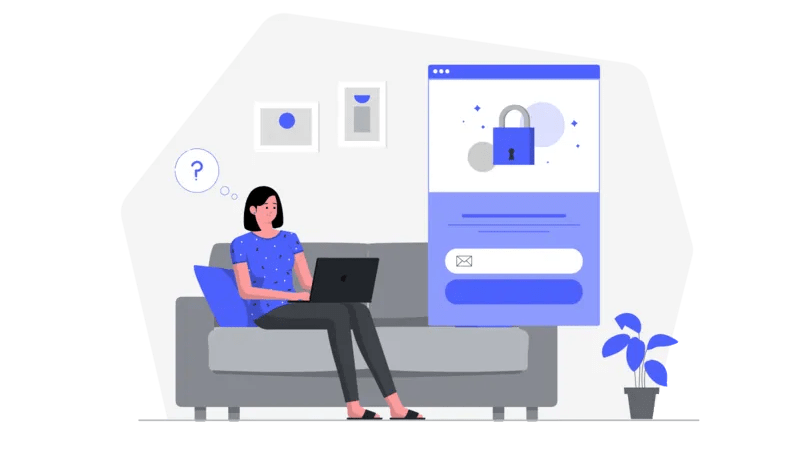
Чтобы восстановить свою учетную запись Google Authenticator, вам необходимо войти в свою учетную запись Google и получить доступ к «Двухэтапной аутентификации».
На странице «Двухэтапная аутентификация» нажмите «Изменить телефон» и выберите тип вашего телефона.
Наконец, установите приложение Google Authenticator на свой новый телефон, отсканируйте QR-код и введите 6-значный код.
После того, как вы ввели 6-значный кодвсе ваши предыдущие аккаунты будет восстановлен.
Google Authenticator также позволяет экспортировать учетные записи.
Вы можете сделать это, нажав на три точки, а затем «Экспортировать учетные записи».
Наконец, отсканируйте QR-код с помощью приложения Google Authenticator на другом телефоне.
Однако сделать это можно только если вы не потеряли свой старый телефон.
Если вы потеряли свой старый телефон, вы можете восстановить свои учетные записи Google Authenticator только на странице «Двухэтапная проверка».
Вот как восстановить вашу учетную запись Google Authenticator:
- Войдите в свою учетную запись Google и нажмите «Безопасность».
- Нажмите «Двухэтапная аутентификация».
- Введите ваш пароль
- Нажмите «Изменить телефон»
- Выберите тип вашего телефона
- Отсканируйте QR-код
- Введите 6-значный код
1. Войдите в свою учетную запись Google и нажмите «Безопасность».
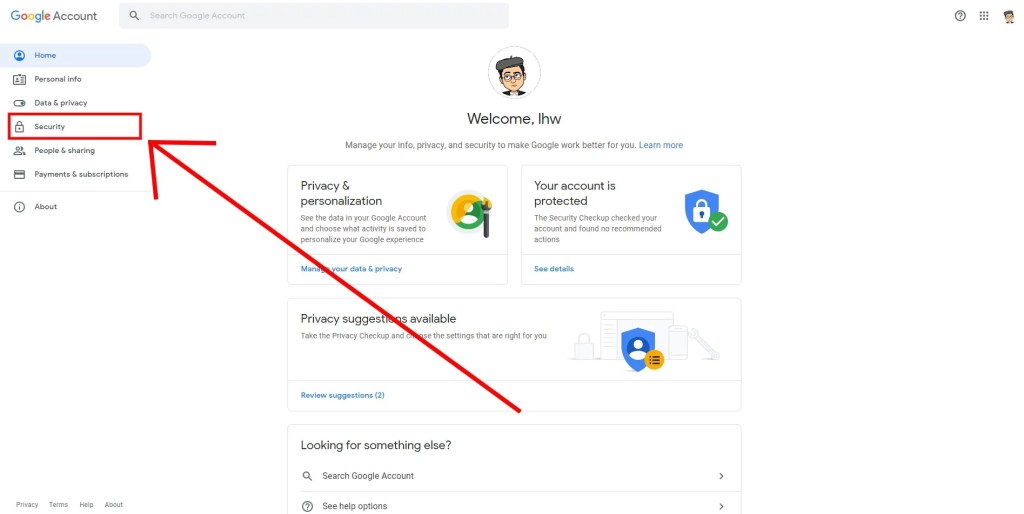
Войдите в свою учетную запись Google: https://myaccount.google.com/.
Первый шаг — войдите в свою учетную запись Google.
Для этого перейдите на страницу https://myaccount.google.com/.
Когда вы окажетесь на веб-сайте, нажмите «Перейти к учетной записи Google».
После того, как вы нажмете «Перейти к учетной записи Google», вы попадете на страницу входа.
Введите свой адрес электронной почты и пароль, чтобы войти в свою учетную запись Google.
Как только вы войдете в систему, нажмите «Безопасность» на левой боковой панели.
2. Нажмите «Двухэтапная аутентификация».
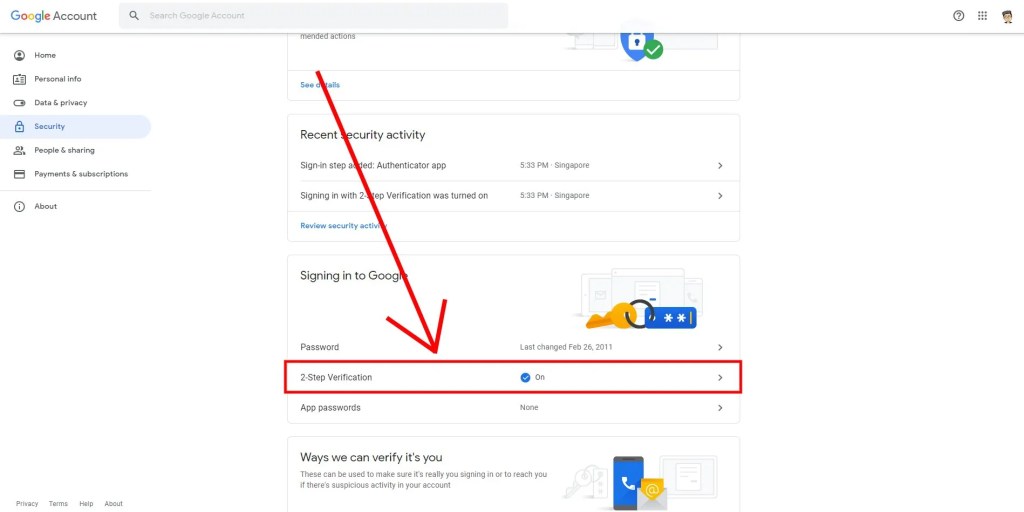
После того, как вы нажмете «Безопасность», вы попадете на страницу безопасности.
Страница безопасности позволяет вам управлять настройками безопасности.
Вы можете управлять «двухэтапной аутентификацией», «резервным телефоном», «резервным адресом электронной почты» и т. д.
Чтобы восстановить свою учетную запись Google Authenticator, вам необходимо получить доступ к «двухэтапной аутентификации».
Если вы не включили его, нажмите «Двухэтапная аутентификация» затем «Начать».
Следуйте инструкциям на экране, чтобы настроить двухэтапную аутентификацию.
3. Введите свой пароль
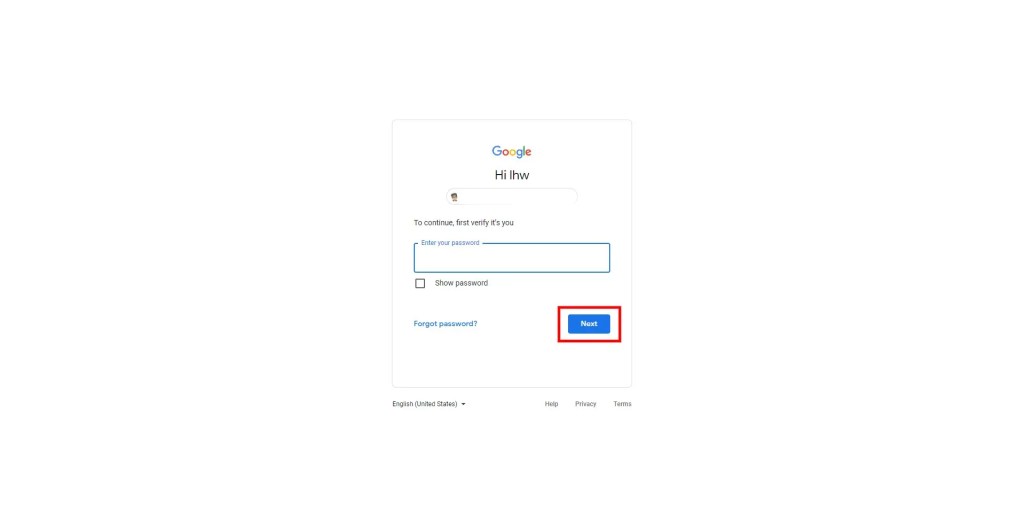
Если вы уже настроили двухэтапную аутентификацию и нажали на нее, вы попадете на страницу подтверждения.
Чтобы продолжить, вам необходимо подтвердить свою личность, введя пароль.
Во-первых, введите ваш пароль в поле «Введите пароль».
Нажмите «Далее» после ввода пароля, чтобы перейти на страницу «Двухэтапная проверка».
4. Нажмите «Изменить телефон».
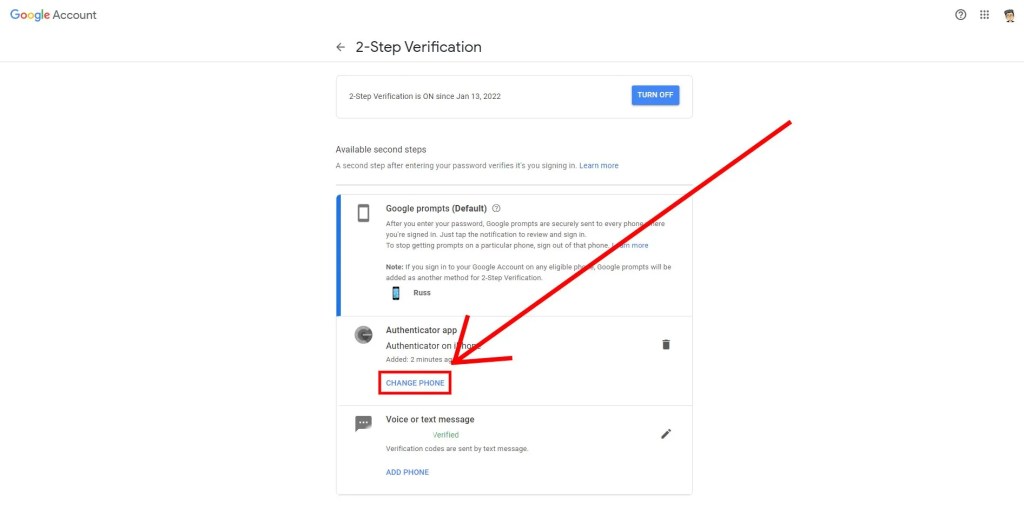
После того, как вы введете свой пароль, вы попадете на страницу «Двухэтапная аутентификация».
Теперь вы увидите 3 раздела, включая «Подсказки Google», «Приложение для аутентификации» и «Голосовое или текстовое сообщение».
В разделе «Приложение для аутентификации» вы увидите ссылку «Изменить телефон».
Нажмите «Изменить телефон» если у вас новый телефон и вы хотите восстановить на нем свою учетную запись Google Authenticator.
Это можно сделать, если вы потеряли свой старый телефон.
5. Выберите тип вашего телефона
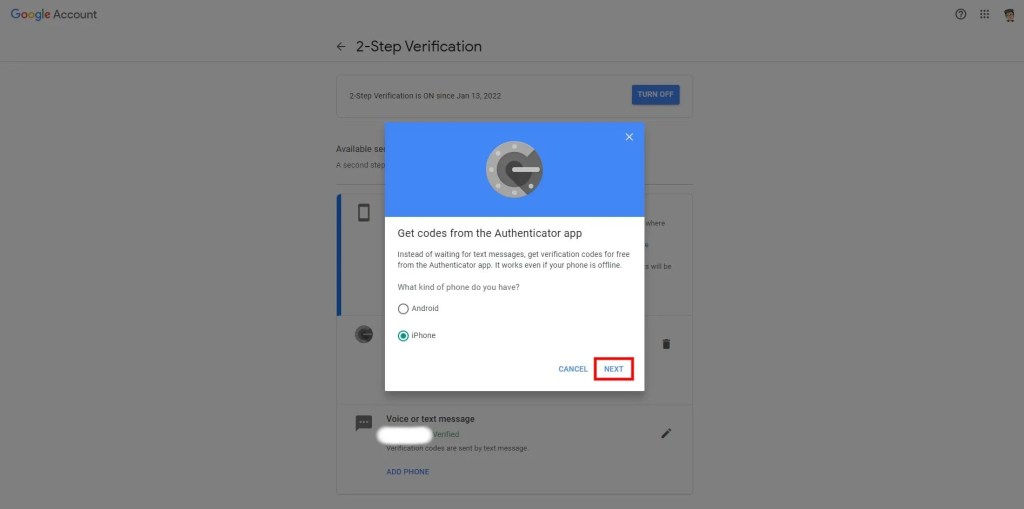
После того, как вы нажали «Изменить телефон», откроется всплывающее окно «Получить коды из приложения Authenticator».
Теперь вам нужно выберите тип телефона которые есть у тебя.
Есть несколько вариантов, включая «Android» и «iPhone».
Если вы используете устройство Android, выберите «Android».
С другой стороны, если вы используете iPhone, выберите «iPhone».
После того, как вы выбрали тип вашего телефона, нажмите «Далее», чтобы перейти к следующему шагу.
6. Отсканируйте QR-код
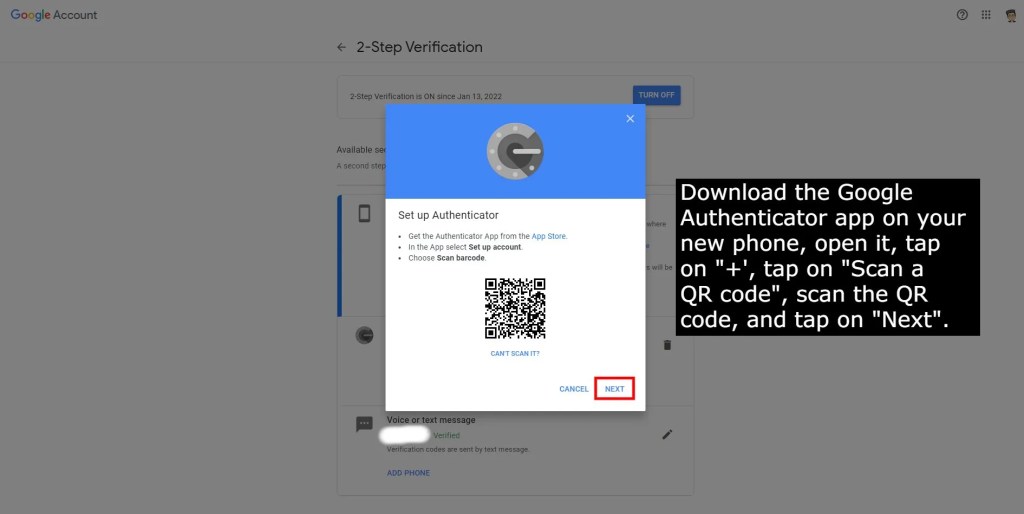
После того, как вы нажали «Далее», вам нужно настроить аутентификатор.
Теперь вы увидите QR-код, который нужно отсканировать.
Во-первых, скачать гугл аутентификатор на вашем новом телефоне.
Во-вторых, откройте Google Authenticator и выберите «Настроить учетную запись».
Наконец, выберите «Сканировать штрих-код», отсканируйте QR-код на экране и нажмите «Далее».
7. Введите 6-значный код
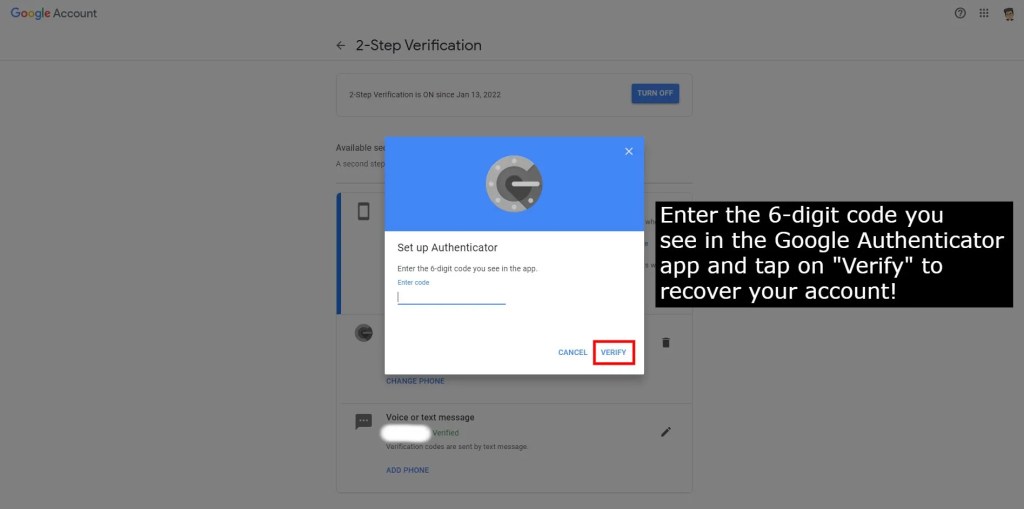
После того, как вы отсканируете QR-код на экране, вы увидите 6-значный код в приложении.
Шестизначный код находится в разделе «Google (ваш адрес электронной почты)».
Введите 6-значный код в поле «Введите код» и нажмите «Подтвердить».
После того, как вы нажмете «Подтвердить», ваша учетная запись Google Authenticator будет восстановлена на вашем новом телефоне!
Другими словами, все ваши предыдущие аккаунты (например, криптовалютные биржи, платежные сервисы) будут восстановлены.
Заключение
Восстановить учетную запись Google Authenticator легко, если у вас есть доступ к вашему старому телефону.
Вы можете сделать это, экспорт ваших аккаунтов на свой старый телефон.
Для этого откройте Google Authenticator, нажмите на три точки и нажмите «Экспорт учетных записей».
Нажмите «Продолжить» и нажмите «Экспорт».
Загрузите Google Authenticator на новый телефон и отсканируйте QR-код на старом телефоне.
После сканирования QR-кода ваша учетная запись Google Authenticator будет импортирована на ваш новый телефон.
Наконец, вам нужно выбрать, хотите ли вы удалить экспортированные учетные записи.
Вам рекомендуется удалить экспортированные аккаунты со старого устройства для вашей безопасности.
Для этого выберите «Удалить все экспортированные учетные записи» и нажмите «Далее».
Прежде чем сделать это, сначала убедитесь, что ваши учетные записи успешно экспортированы на новый телефон.
дальнейшее чтение
Как восстановить пароль Gmail без номера телефона и резервного адреса электронной почты
Как исправить «К сожалению, Google не смог подтвердить, что этот аккаунт принадлежит вам»
3 способа связаться с Дискордом
